Как да промените паролата на пощенската си кутия в Mail.ru? Ако сте забравили паролата си за услугата Mail.ru или просто искате да я защитите пощенска кутия, тогава определено ще си зададете въпроса как да промените паролата в пощата. Всъщност е доста просто, бързо и не изисква специални компютърни познания или умения за програмиране. За да промените паролата си за вход, е важно да запомните старата комбинация и имейл име. Ако все още сте забравили старата парола, тогава ще трябва да я възстановите, но ще говорим за това по-долу. Трябва да се отбележи, че комбинациите за влизане в агента са напълно идентични. Ето защо, ако използвате агент, няма да е трудно да отидете до пощата. Често влизането дори се извършва автоматично. Обърнете внимание на това.
Първа стъпка. Да отидем на сервиза. За да направите това, трябва да въведете името преди символа „куче“, което е обозначено със знака „@“, след това да изберете името след знака и да въведете паролата по-долу. Ако не си спомняте комбинацията, ще трябва да я възстановите.
Стъпка втора. Настройки на пощата. Кликнете върху раздела „Още“ и изберете „Настройки“. Този елемент се намира на втория ред отгоре.
Стъпка трета. Промяна на комбинацията. Разглеждаме по-отблизо настройките на услугата и намираме елемента „Парола“, който се намира в горната част на втората колона. Трябва да се отбележи, че паролата е необходима за поддържане на сигурността сметкаМожете да използвате услугата, когато сметнете за необходимо. Най-добре е да променяте паролата си поне веднъж на всеки три месеца. Тогава определено не е нужно да се притеснявате за хакване на имейли и загуба на данни. Това важи особено за пощенската кутия, която използвате за работа. Комбинацията трябва да се състои от поне шест латински букви и цифри. Вашите данни ще бъдат много по-добре защитени с парола, която няма да има значение за други хора, тоест произволен набор от букви и цифри. Запомнете новата комбинация или я запишете. Ако се притеснявате как да промените паролата в пощата, за да направите това, ще трябва първо да въведете текущата комбинация, след това нова, като вземете предвид горните съвети и да запазите промените. Освен това ще бъдете помолени да въведете код от снимката, за да потвърдите, че сте истински човек.
Ако всичко е направено правилно, тогава смяната ще бъде успешна. Следващият път можете да влезете в полето с нова комбинация.
Възстановяване на парола в услугата Mail.ru
Ако сте забравили старата си парола и се чудите как да промените паролата си за поща, не се притеснявайте, тъй като тя може да бъде възстановена.
Първа стъпка. Възстановяване на парола. Кликнете върху бутона „Забравих“ до редовете, за да въведете вашето име и комбинация за вход. След това ще бъдете подканени да въведете име на пощенска кутия. Влизаме внимателно.
Стъпка втора. Таен въпрос. Когато сте регистрирали пощата си в пощата, сте били помолени да изберете или въведете защитен въпрос и да отговорите на него. Сега трябва да отговорите отново на този въпрос. Ако не можете да въведете отговор, защото не сте проверявали пощенската си кутия в продължение на три дни, тогава ще трябва да напишете писмо до екипа за поддръжка на услугата. Връзка към анкетата ще бъде разположена под полето за отговор на въпроса.
Стъпка трета. Ако отговорът на тайния въпрос е правилен, тогава ще бъдете помолени да въведете нова комбинация за влизане, да я повторите, така че да няма грешки или печатни грешки, и да въведете код за защита срещу автоматична промяна. Сега можете да влезете в полето, като използвате новата комбинация.
Надявам се, че сега знаете точно как да промените паролата си за поща. Това е съвсем просто. Тази процедура трябва да се прави възможно най-често, защото ако някой хакне пощенската кутия, той ще може да промени отговора на защитния въпрос. И тогава ще бъде много по-трудно да възстановите правата си върху пощата. Така че не чакайте някой да ви открадне данните и направете всичко предварително.
За да промените паролата за вашия имейл акаунт, трябва:
1. Влезте в пощенската си кутия;
2. Намерете връзката „Настройки“ - кликнете върху нея;
3. След това отидете в секцията с настройки „Парола“;
4. В празното поле, наречено „Текуща парола“, въведете паролата, която използвате в момента;
5. В колоната „Нова парола“ въведете паролата, която ще използвате в бъдеще. Въведете отново същата парола в колоната „Повторете новата парола“.
6. По-долу ще видите кода, той трябва да се повтори в реда по-долу;
7. Паролата е сменена. Кликнете върху бутона "Запазване".
След като щракнете върху запазване, ще бъдете подканени да влезете в имейла си с помощта на Нова парола.
Ако имате съмнения дали сте въвели правилно новата парола, опитайте тази процедура отново. За да направите това, щракнете върху съответния бутон.
Ако не можете да влезете в имейла си, време е да научите как да промените паролата си за имейл.
Намерете реда, който казва Парола - щракнете върху връзката ЗАБРАВЕН. За да промените паролата си, трябва да въведете отговора на вашия защитен въпрос, както и допълнителния си e-mail на адреса, на който ще получите временна парола за влизане в пощата.
По-рано вече научихте как да промените паролата си за имейл с нова.
Ако следващия път не искате да създавате допълнителна пощенска кутия, посочете номера в настройките мобилен телефон. Всички необходимата информацияза това как да промените паролата си за поща. ще дойде при вас на този номер
Сега е моментът да разберете как да изтриете пощенска кутия в системата mail.ru?
Ако искате да изтриете пощенската си кутия, ще трябва да използвате специалния интерфейс, който се намира във вашата имейл кутия. За да получите достъп до него, ще трябва да влезете в имейла си на социална мрежа mail.ru.
За да използвате системата mail.ru, трябва:
Намерете полето във вашата пощенска кутия - въведете името на вашата пощенска кутия, която трябва да изтриете, след което изберете съответния домейн. Следващата стъпка е да въведете паролата от имейл. Проверете дали сте въвели всичко правилно. Ако всички данни са въведени правилно, щракнете върху бутона „Изтриване“. Ако изискванията са въведени правилно, пощенската кутия ще бъде освободена от цялата информация, съхранявана в нея, и достъпът ще бъде блокиран. Но не забравяйте, че пълното изтриване на име и пощенска кутия ще отнеме поне три месеца. Това се прави в случай, че промените решението си да изтриете своя имейл адрес.
Изпращане на имейл.
Изпращането на писмо до имейл адрес не е трудна задача, достатъчно е да имате прости умения.
до имейл адрес.
1. Влезте в имейла си.
2. Намерете бутона "Напиши писмо". Кликнете върху него.
2. На екрана ще видите полета, които трябва да попълните.
На първия ред въведете адреса на получателя (имейл адреса, на който изпращате писмото).
На втория ред посочете темата на писмото. Например: свободно място (ако отговаряте на обява за работа). Попълването на този ред не е задължително.
3. Под тези редове има голям прозорец, в който можете да въведете текста на съобщението, с малки прозорчета за коригиране на буквата. Можете също да добавите основната буква, съхранена на вашия компютър.
4. Когато приключите с попълването на всички редове, щракнете върху бутона „Изпрати“.
Изпращането на писмото до имейл адреса приключи. Вашето писмо е достигнало до своя получател.
Сега знаете как да действате правилно в системата mail.ru: как да промените паролата си за поща, да изтриете пощенската си кутия и да изпратите писмо до имейл адрес. Време е да пишете на приятелите си, за да обмените впечатления, да им покажете новите си снимки или да предложите любимата си музика.
Този раздел с настройки е предназначен за конфигуриране на настройките за сигурност при използване на имейл.
Можете да влезете в секцията с настройки от имейла си в mail.ru, да въведете поща, да щракнете върху „Настройки“ в горния десен ъгъл, до бутона „Изход“ или да щракнете върху бутона „Още“ и да изберете „Настройки“.
Отидете в раздела „Парола и защита“ - можете да го изберете от менюто вляво или вдясно с икона под формата на катинар.

Първият ред е „Парола“. Като щракнете върху бутона "промяна на паролата", можете да въведете нова парола за вашия имейл имейл.

За да промените паролата, трябва да въведете старата парола, която сте въвели при регистриране на пощенската си кутия в Mail (или която използвате за достъп до пощата си). След това въвеждаме нова парола два пъти (същата парола два пъти), след което въвеждаме captcha - кода от снимката и натискаме бутона „Промяна“. Ако captcha не се вижда, щракнете върху бутона „Не виждам кода“ и картината ще се промени.

„Телефони“ - за да добавите или премахнете телефон, чрез който можете да възстановите паролата си, щракнете върху „Редактиране на списък с телефони“. След това отидете в секцията „Настройки за лични данни“.

„Допълнителен имейл“, т.е. друг имейл, чрез който можете да възстановите паролата си. За да прикачите към друга поща, щракнете върху „Добавяне“.

В прозореца, който се показва, първо посочете желания имейл адрес, след което въведете паролата за имейл поща(т.е. от пощата, която редактирате в момента). Отново ще трябва да въведете кода от снимката, ако кодът е труден за виждане, можете да актуализирате изображението, като щракнете върху бутона „Не виждам кода“ и щракнете върху „Запазване“.

„Тайният въпрос“ се използва за възстановяване на парола, обикновено се задава при регистриране на пощенска кутия. За да промените или добавите въпрос, щракнете върху бутона в този раздел („добавяне“ или, в моя случай, „редактиране“).
Въпросът се избира от предложените - щракнете върху бутона „Изберете въпрос“ или въведете свой собствен въпрос в реда по-долу. След въпроса въведете отговора и паролата за текущия си имейл имейл. След това въведете кода от картинката, ако кодът не се вижда, натиснете бутона „Не виждам кода“ и изображението се променя. За да запазите въпроса, щракнете върху бутона „Редактиране“.

В секцията „Настройки за сигурност“ поставете отметки в квадратчетата в онези елементи, които трябва да бъдат активирани.

„Забрана на паралелни сесии“ означава, че тази пощенска кутия може да бъде достъпна само от един компютър; друг компютър може да бъде достъпен само когато са приключили с използването на пощенската кутия на този компютър и обратно. Ако влезете от друг компютър, няма да можете да влезете в имейла си.
„Показване на информация за последното посещение“ - информацията ще се покаже веднага, когато въведете пощата си, над списъка с писма. Валидно само ако всички тези четири точки са активни (т.е. всички точки имат квадратчета за отметка).

„Сесия само от един IP адрес“ - тоест влизането е възможно само от един компютър (или по-скоро от един доставчик, към който принадлежи този IP адрес). Не бих препоръчал да го инсталирате, тъй като IP може да се промени.
„Запазване и показване най-новите действияв кутията" - показва откъде е последно влизанекъм пощенската кутия и какви действия са предприети. Много по-полезна точка от втората (според мен). Информация за последното ви посещение можете да видите в същия раздел - настройки, парола и сигурност.
(функция(w, d, n, s, t) ( w[n] = w[n] || ; w[n].push(функция() ( Ya.Context.AdvManager.render(( blockId: "R-A) -498827-2", renderTo: "yandex_rtb_R-A-498827-2", async: true )); )); t = d.getElementsByTagName("script"); s = d.createElement("script"); s .type = "text/javascript"; s.src = "//an.yandex.ru/system/context.js"; s.async = true , this.document, "yandexContextAsyncCallbacks");
Промяната на паролата на вашата пощенска кутия от mail.ru отнема само няколко минути. Въпреки че не лъжа, можете да седите половин час, за да измислите много сложна парола. И това е разбираемо, защото никой не иска имейлът му да бъде хакнат. Използвам интернет пощенска кутия от много дълго време, но попаднах на въпрос как да промените паролата си за имейлсамо преди няколко месеца.
И знаете ли какво - не е толкова лесно, ако не знаете кои бутони да натиснете. Днес ви предлагам кратка инструкция как да промените паролата на имейла си. В края на краищата той се използва от хиляди хора, които може би се интересуват от същото като мен този въпрос.
Първо отидете на пощата си. Но тогава можете да се объркате, защото ние не променяме паролите всеки ден. Всъщност трябва да го направите само веднъж, за да запомните всичко. Ще покажа всичко ясно и заедно с вас ще променя паролата в пощенската си кутия. Гледайте внимателно и запомнете. Както бе споменато по-горе, тук няма нищо сложно. За тези, които имат няколко пощенски кутии, препоръчвам да съхранявате паролите в отделен файл. Понякога се изисква отделно за определени цели.
Как да промените паролата в имейл от mail.ru...
И така вече сте влезли в пощенската си кутия. Така че виждате тази картина пред очите си. След това щракнете върху бутона „Още“ и в прозореца, който се показва, щракнете върху бутона „Настройки“.
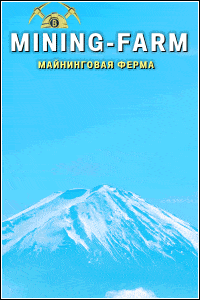
След няколко секунди ще се отвори нова страница. Тук можете да персонализирате вашата пощенска кутия според вашите желания. Задайте различни филтри за съобщения, посочете телефонен номер, редактирайте лични данни и дори създайте допълнителни папкиза съобщения, които ще имат отделна парола. Но в този случай трябва да изберем елемента от менюто, който отговаря за промяната на паролата. Затова кликнете върху „Парола и сигурност“.

Ако смятате, че шумът за копаене отдавна е преминал, не бързайте със заключенията. Печелене на пари от копаене на криптовалутасамо се трансформира във вълнуваща икономическа игра. предоставя възможност дори за потребители, които не познават нюансите на копаенепечелете от 50 до 100% месечна печалба
за закупуване на виртуална ферма за крипто копаене. Има и няколко варианта за печалба от проекта без инвестиции. INтози раздел Можете не само да промените паролата си за имейл, но и да подобрите сигурността на имейла си. Например, можете да добавите телефонен номер, за да можете да го възстановите по-къснозабравена парола

. Също така, ако желаете, има функция за влизане в пощата след потвърждение чрез SMS. Както и други настройки, които също може да ви интересуват. Ако просто искате да промените старата си парола и да не ви пука за всичко, тогава просто щракнете върху бутона „Промяна на паролата“. Веднага пред вас ще се появи нов прозорец с молба да въведете необходимите данни. Тук напишете паролата, която имате сега, след което трябва да въведете нова два пъти. Но не забравяйте, че няма да можете да посочите нещо просто, например няколко числа, като нова парола. Тъй като сайтът също няма да приемелесна парола

(функция(w, d, n, s, t) ( w[n] = w[n] || ; w[n].push(функция() ( Ya.Context.AdvManager.render(( blockId: "R-A) -498827-4", renderTo: "yandex_rtb_R-A-498827-4", async: true )); )); t = d.getElementsByTagName("script"); s = d.createElement("script"); s .type = "text/javascript"; s.src = "//an.yandex.ru/system/context.js"; s.async = true , this.document, "yandexContextAsyncCallbacks");
Ако всичко е направено правилно, в горния десен ъгъл ще се появи зелен прозорец с надпис „Паролата е променена“. След това можете да опитате да влезете в пощата си с нова парола.

Надявам се това прости инструкциити помогна. Ако някой все още има въпроси, попитайте ги в коментарите към тази статия. Определено ще отговоря на всички. Променете паролите и персонализирайте пощенската си кутия, както сметнете за добре.
(функция(w, d, n, s, t) ( w[n] = w[n] || ; w[n].push(функция() ( Ya.Context.AdvManager.render(( blockId: "R-A) -498827-3", renderTo: "yandex_rtb_R-A-498827-3", async: true )); )); t = d.getElementsByTagName("script"); s = d.createElement("script"); s .type = "text/javascript"; s.src = "//an.yandex.ru/system/context.js"; s.async = true , this.document, "yandexContextAsyncCallbacks");
Промяната на вашата парола в mail.ru е проста и бърза процедура. За да промените паролата си за mail ru, трябва да запомните старата си парола. Ако сте забравили паролата си за mail ru, ще трябва да преминете през процедурата за възстановяване на паролата.
Добре е да знаете.
Паролите за пощата и агента на mail.ru винаги са еднакви. Променете паролата си в пощата - тя ще се промени автоматично в агента, имайте това предвид!
Как да промените паролата си за имейл
Така че, за да промените паролата си за имейл, отидете в пощенската си кутия. За тези, които са забравили паролата си за mail ru, точно по-долу на страницата пише какво ви трябва, за да възстановите паролата си. Кликнете върху.

„Парола и сигурност“ Уверете се, че клавиатурата е на английска подредба. Въведете текущата си парола в„Текуща парола“
. След това въведете новата си парола, повторете я, след това въведете кода и щракнете върху бутона „Промяна“. Ако сте направили всичко правилно и не се появяват съобщения, тогава промяната на паролата в mail.ru е успешна. СЪВЕТ. От една страна, по-добре е паролата да бъде по-сложна. Колкото по-сложна е паролата, толкова по-трудно е да се хакне mail.ru. От друга страна, трябва да е такъв, че вие самите лесно да го запомните. Не забравяйте да запомните паролата си! По-добре го запиши някъде! Да пишаза mail.ru можете да направите това: превключете клавиатурата на английски език, след това въведете дума на руски. Например думата кафемашина ще бъде написана като rjatdfhrf. Тази парола е лесна за запомняне и много трудна за разбиване. И още по-добре, още по-надеждно, като това: coffee28654brew, на английско оформление, разбира се.
Готови. Следващият път, когато влезете в пощата си, ще трябва да въведете вече сменената парола.
За тези, които са забравили паролата си, не се паникьосвайте. По-долу е написано как да възстановите паролата си за mail.ru.

Въведете името на вашата поща. Втората част от името, която идва след @, също трябва да бъде посочена правилно. След това щракнете върху "Напред".

Въведете отговора на защитния въпрос, който сте посочили при регистриране на пощенската кутия, за която възстановявате паролата. След това натиснете "Enter".




